
在日常办公中,Excel表格是我们处理数据的重要工具。而在制作具有专业外观的表格时,经常会涉及到对标题单元格进行美化,比如加入对角线斜杠,让单元格标题更加清晰、整洁。特别是在中国地区的企业与学校等机构,制作财务报表、学生成绩表、项目进度表时,带有对角线斜杠的标题格显得尤为常见。本文将详细介绍Excel中如何为单元格添加对角线斜杠,以及如何设置对角斜线标题,提高表格的实用性和美观度。

首先,需要明确的是Excel本身为单元格提供了对角线边框的功能。通过通过设置单元格边框,可以在一个单元格内划分出两部分,从而实现顶部和左侧各写一个标题,常用来表达两种不同的分类信息,比如“年份”与“月份”或者“项目”与“指标”。
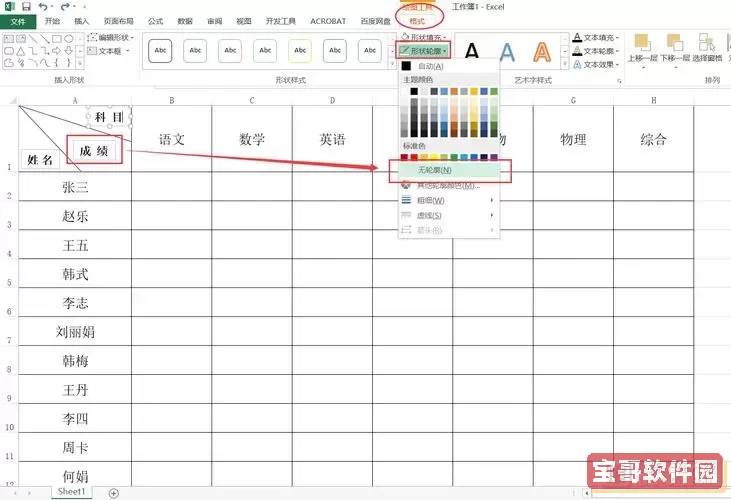
具体步骤如下:
1. 选中需要添加对角线斜杠的单元格,比如A1单元格。
2. 右键点击该单元格,选择“设置单元格格式”。
3. 在弹出的“单元格格式”窗口中,点击上方的“边框”标签。
4. 在边框设置区域,可以看到多种边框样式,其中有两个斜线样式,分别是“左上到右下对角线”和“右上到左下对角线”。根据需要点击选择一个。
5. 点击确定后,该单元格即出现对角线斜杠。
完成对角线斜杠的添加后,接下来就是为对角线两边的标题填写内容。由于单元格内部只能输入一个文本,需要借助几种技巧来实现斜线两侧内容的输入。
方法一:利用文本框辅助
可以在对角线单元格上方插入两个文本框,分别放置斜线的左上和右下两侧的文字,调整位置,使文字与斜线分别对应。此方法较为灵活,但操作步骤稍复杂。
方法二:通过带换行的单元格输入技巧
在带有对角线的单元格里输入内容时,可以输入
“标题1”(输入后按Alt+Enter换行),然后按空格键将光标移动到合适位置,输入“标题2”。然后通过调整文字的对齐方式,如左上对齐和右下对齐,使文字分别贴近单元格的两端。这种方法视觉上达到了斜线标题的效果。
方法三:自定义单元格格式
高级用户可以利用Excel的自定义单元格格式和条件格式,透过设置不同的颜色和符号,模拟对角线的标题,但此方法较为复杂,适合追求极致美观的用户。
对于中国地区用户来说,制作带对角线斜杠标题的表格,在财务、行政、教育等领域均有广泛应用。例如在学校成绩统计表中,表头往往需要表示“科目/学期”两个维度的信息,斜线对角线标题既节省空间,又直观明了。
此外,建议在使用斜线标题时,注意字体大小和颜色的搭配,避免文字过于密集导致阅读困难。可以适当利用Excel的单元格填充颜色和边框加粗功能,突出显示重点标题区域。中国企业普遍喜欢简洁明快的表格风格,合理使用对角线斜杠搭配文本框或换行技巧,能极大提升工作效率和数据表达的美感。
总结来说,Excel添加对角线斜杠标题的步骤简单,关键在于文字的排版技巧。掌握边框设置以及文本框、换行等方法,可以满足不同场景对表格标题的需求。希望上述方法能帮助广大中国地区的办公人员和学生们制作出更加专业美观的Excel表格,让日常工作和学习更加高效。